У цьому посібнику я покажу тобі, як розпізнати анімацію у PowerPoint та як оптимально використовувати область анімації. Незалежно від того, чи ти створюєш просту презентацію чи складну слайд-шоу, розуміння функцій анімації може вирішити, як твоє повідомлення буде сприйняте. Давайте відразу перейдемо до розгляду різних можливостей розпізнавання анімації та кроків роботи з областю анімування.
Найважливіші моменти
Анімація в PowerPoint важлива не лише для візуального покращення презентації, вона допомагає структурувати та привабливо подавати інформацію. По-перше: в перегляді слайдів ти бачитимеш маленьку зірочку, що вказує на наявність анімації на слайді. Невеличкий прямокутник символізує анімовані об'єкти та їх порядок. Область анімації - чудовий інструмент для керування та налаштування анімацій.
Поступова інструкція
Розпізнавання анімації
Щоб розпізнати анімацію на слайді, можна скористатися переглядом слайдів. Коли ти відкриваєш слайд із анімацією, ти побачиш маленьку зірочку, що вказує на наявність анімації.

Це візуальне позначення є першою вказівкою на те, що на твоєму слайді є анімація. Обов'язково перевір, чи перегляд дасть тобі швидкий огляд усіх слайдів з анімацією.
Визначення анімованих об'єктів
Як тільки ти визначиш, що на слайді є анімація, можна ідентифікувати окремі анімовані об'єкти. Для цього допомагає невеличкий прямокутник, який з'являється, коли ти клікаєш на анімований об'єкт. Цей прямокутник візуалізує, що це анімований об'єкт, та показує тобі порядок анімації.
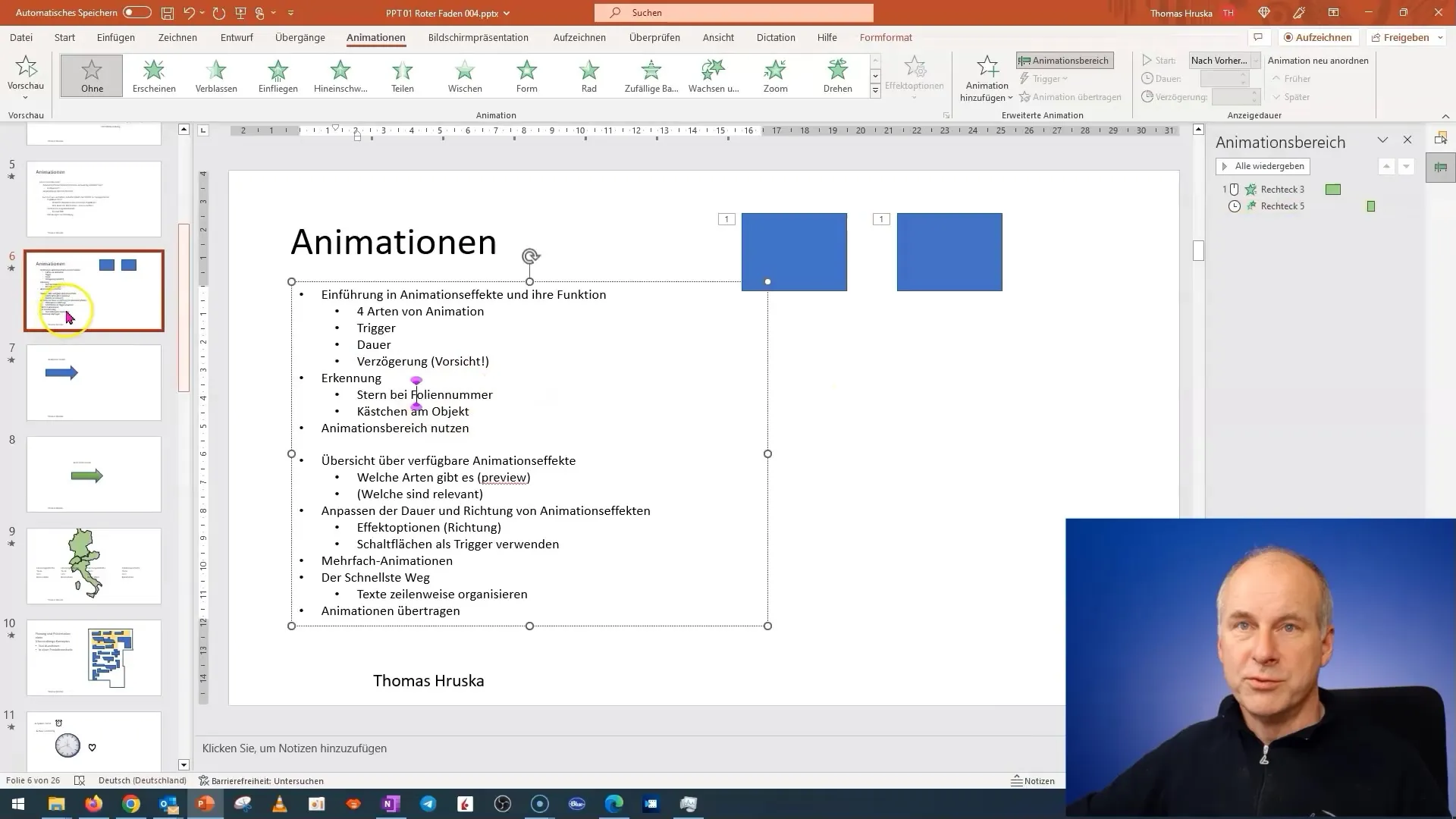
Цифри всередині прямокутника показують послідовність, у якій будуть відтворені анімації. Наприклад, можеш мати «1» та «2», що означає, що ці два об'єкти з'являться одночасно за першим кліком мишею. Так ти можеш безпосередньо керувати порядком анімації.
Налаштування анімації
Якщо ти хочеш налаштувати анімацію, можеш видалити затримку або змінити налаштування тригера. Це можна зробити, клацнувши правою кнопкою миші на об'єкт(и) та вибравши відповідні опції.
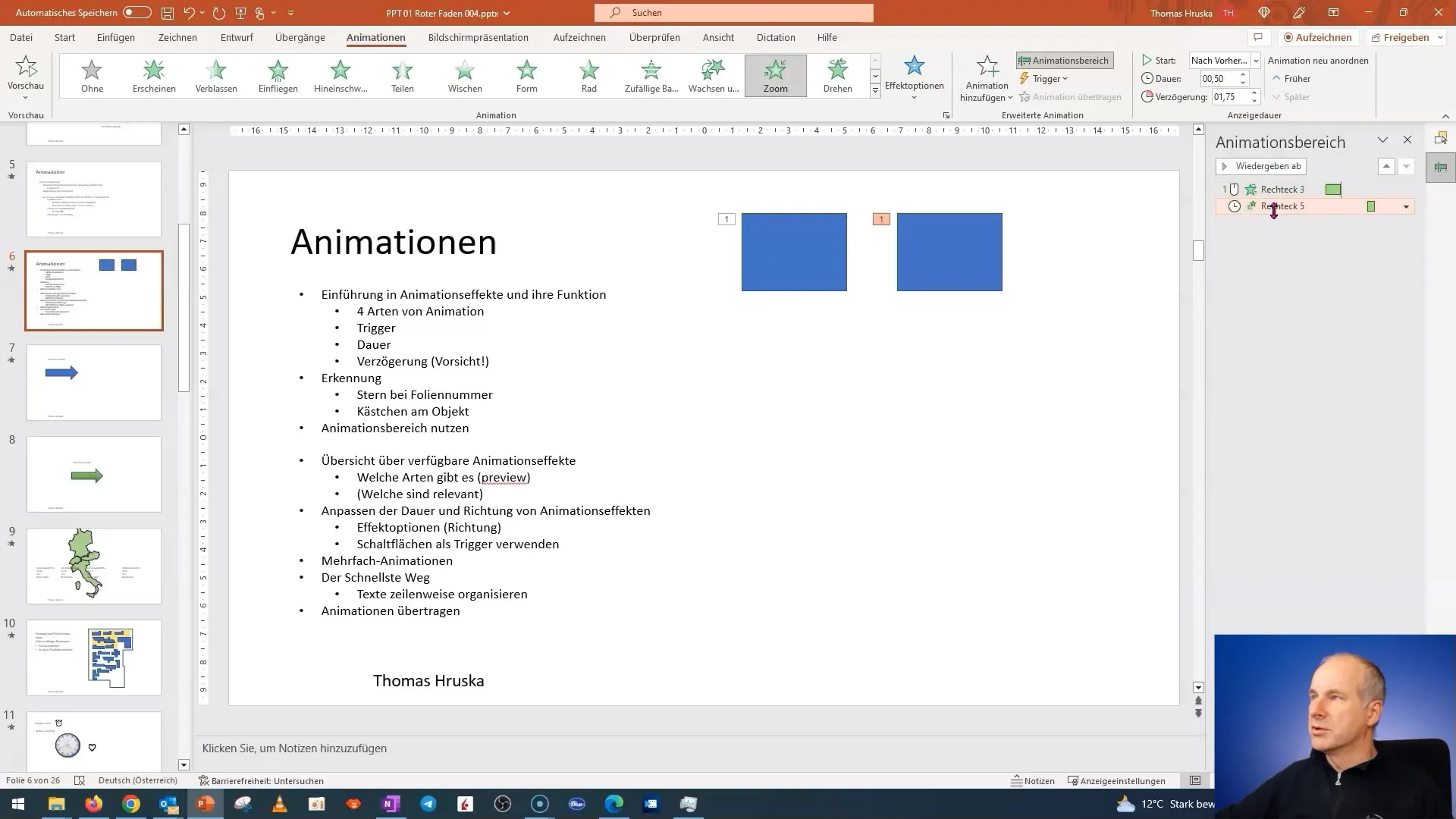
Важливою функцією є видалення затримки. Якщо ви встановите затримку на «0» або встановите тригер на «клік миші», об'єкт з'явиться миттєво з наступним натисканням миші.
Попередній перегляд анімації
Щоб отримати уявлення, як працюють твої анімації у презентації, можеш скористатися функцією попереднього перегляду. Для цього перейди до області анімації та вибери потрібну анімацію.
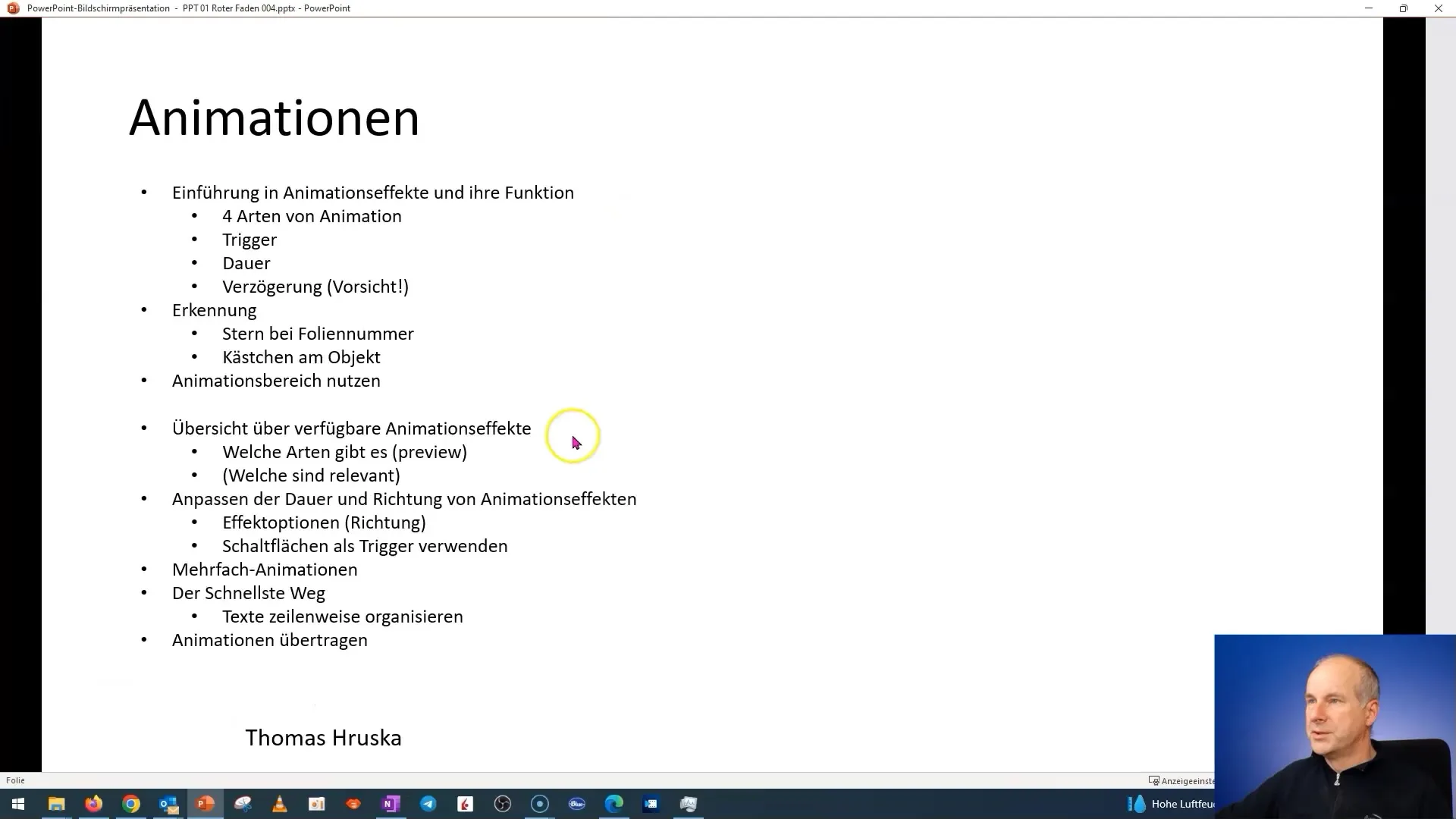
Таким чином, ти можеш протестувати ефекти своїх змін у реальному часі перед тим, як проводити презентацію. Всі переходи та втручання повинні бути плавними, щоб привернути увагу аудиторії.
Видалення анімації
Якщо ви хочете видалити анімацію з об'єкта, можна клацнути на маленький прямокутник, що відображає анімацію, та натиснути клавішу Delete. Іншим способом є пряме вибір анімації в області анімації та видалення її.
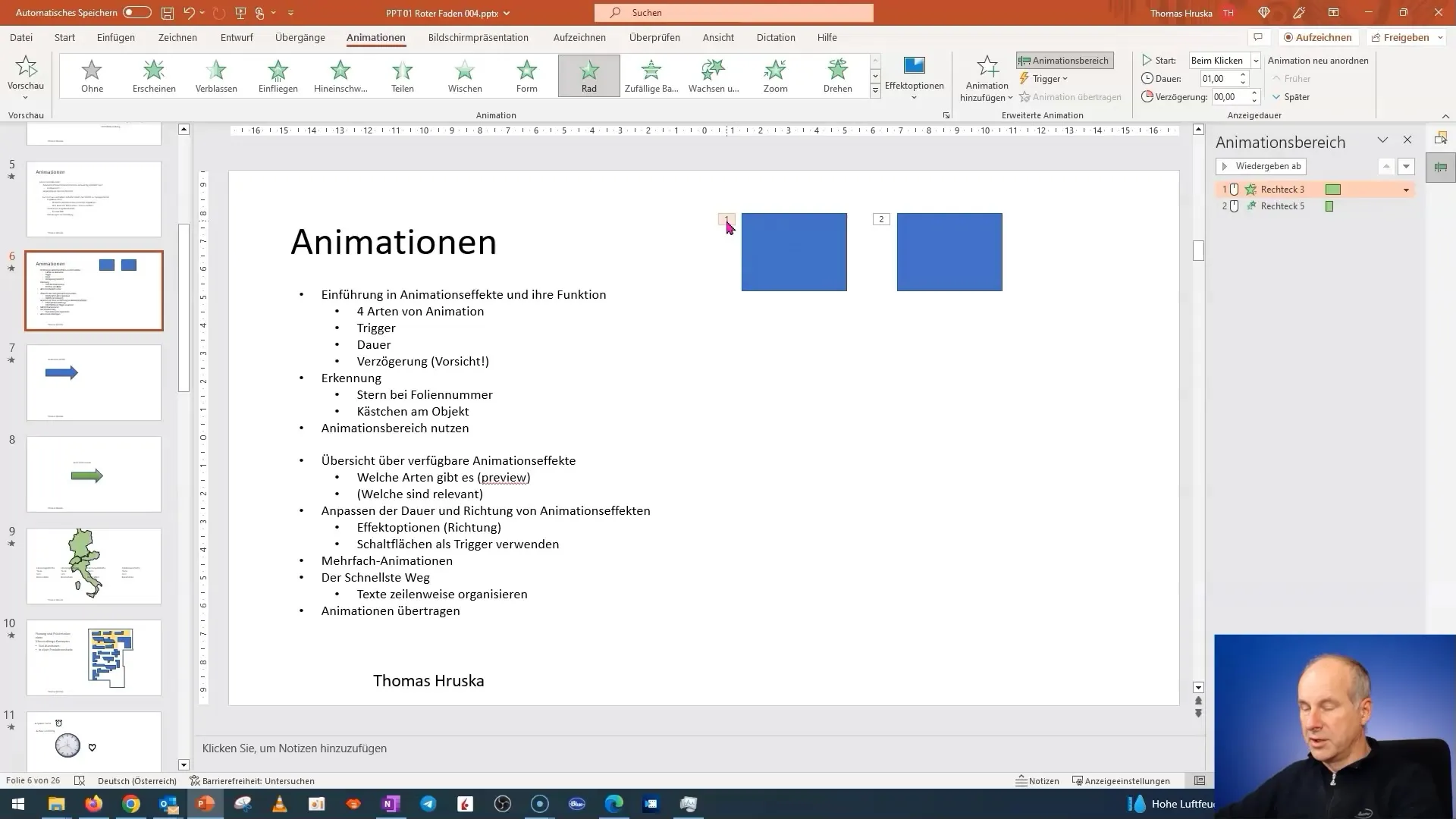
Існують й інші способи видалення анімацій в області анімації. Це може бути корисно, якщо ти швидко хочеш переглянути дизайн своєї презентації.
Використання області анімації
Область анімації є невід'ємним інструментом для відстеження всіх наявних анімацій у твоїй презентації. Вона вказує тобі, які анімації активні та в якому порядку вони відтворюються.
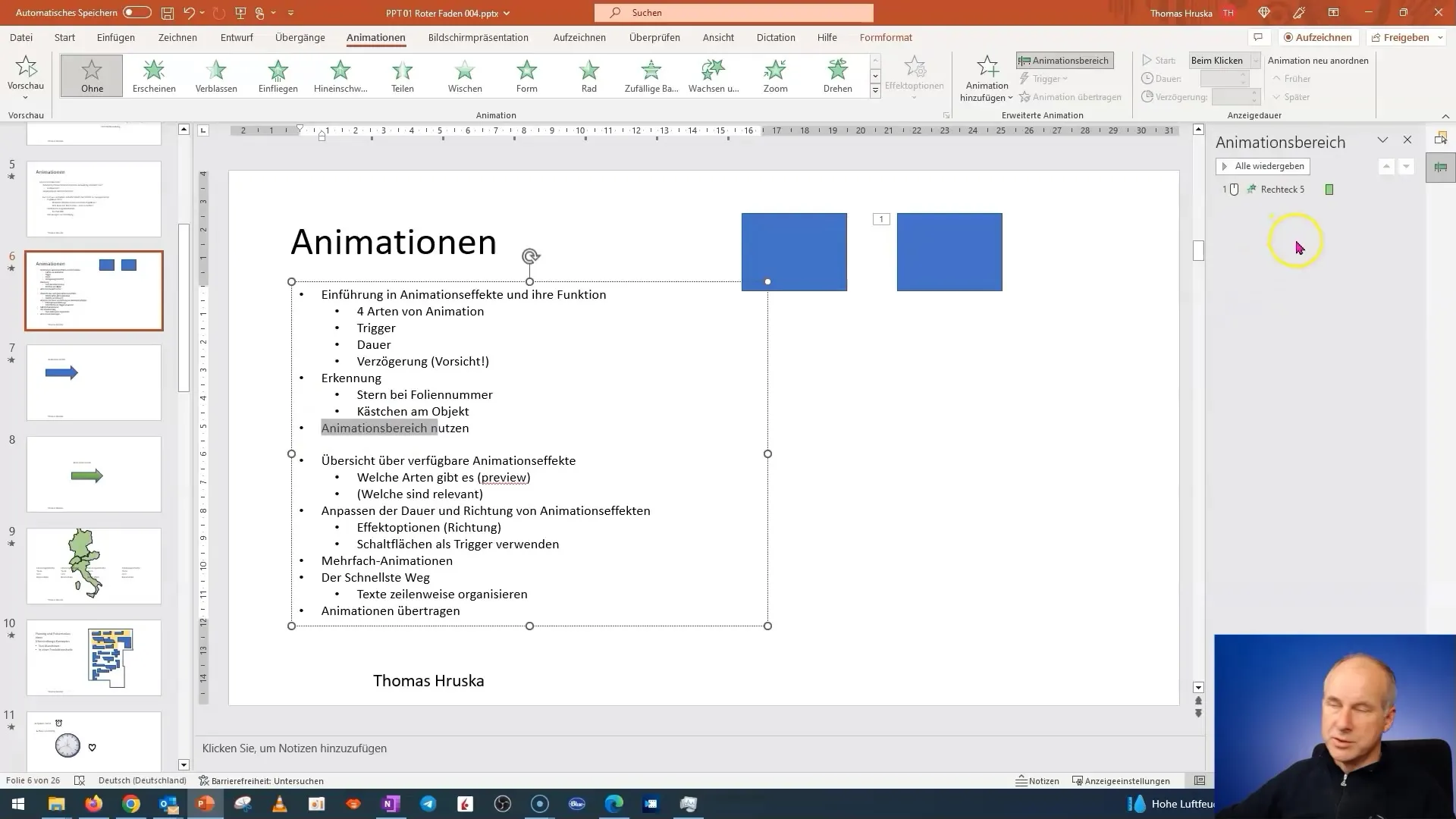
Тут ви також можете переналаштовувати анімації, просто клацнувши на них і перетягнувши в потрібне положення. Це дає вам точний контроль над порядком слайдів та їх вмістом під час презентації.
Додаткові опції
У наступному кроці варто ознайомитися з різними видами анімації та ефектами, які пропонує PowerPoint. Не має значення, ви застосовуєте переходи, виблискування або рухові ефекти, важливо розвинути відчуття того, яка анімація найкраще підходить до вашого стилю презентації.
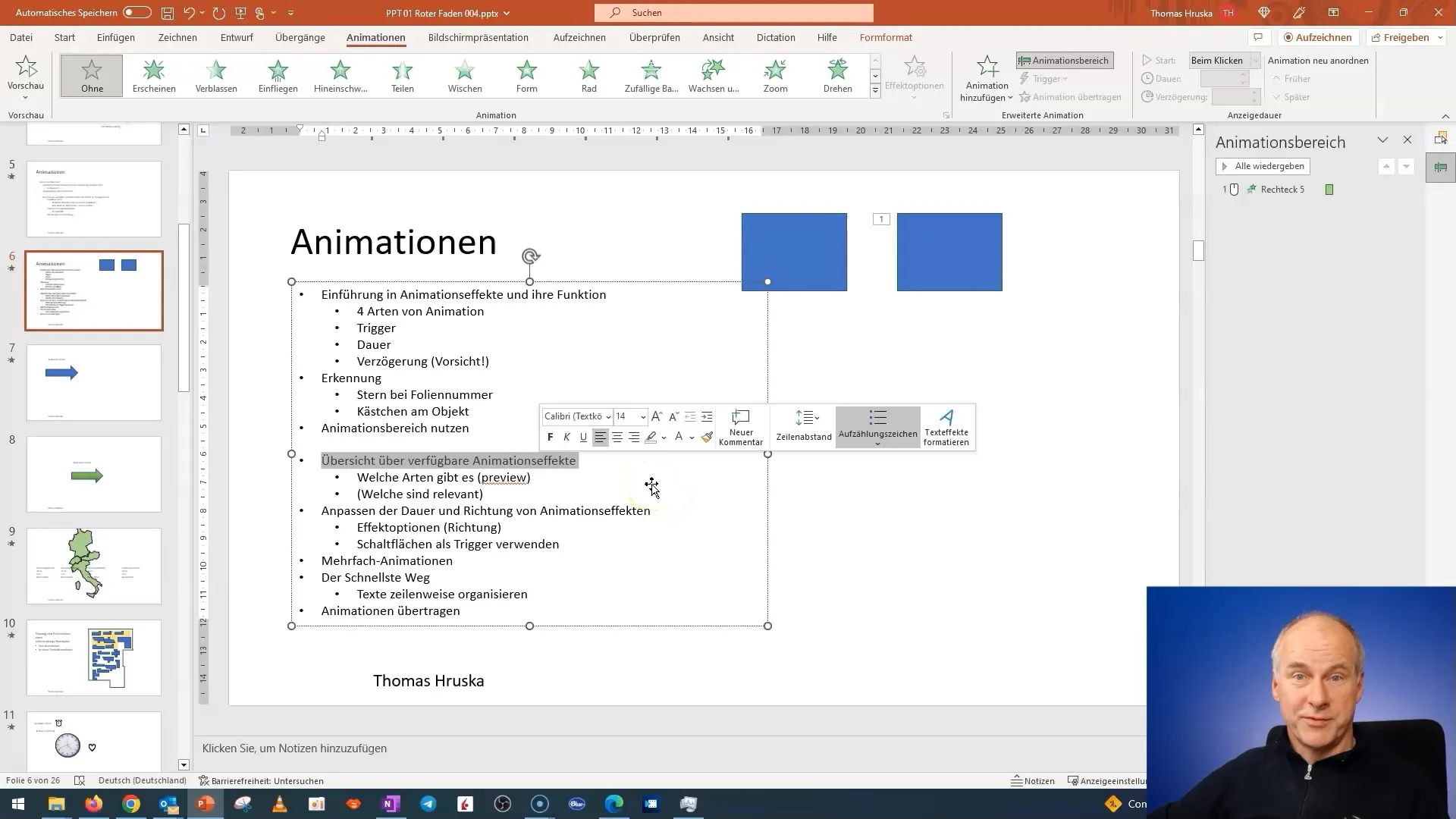
Ці основи є важливими для отримання розуміння про різноманітні можливості анімації та подальшого поглиблення в цю тему. Навіть якщо ми розглядаємо тільки основи, ви вже можете досягати вражаючих результатів.
Підсумок
Анімація може надати вашій презентації структуру та візуальний привабливість. З правильним розумінням функцій анімації PowerPoint ви можете представляти інформацію впевнено. Пам'ятайте використовувати перегляд слайдів та область анімації регулярно. Експериментуйте з різними видами анімації, щоб досягти бажаного ефекту.
Часті питання
Як я можу визначити, чи є анімація на слайді?Ви бачите невеличку зірочку у перегляді слайдів, яка показує, що анімація присутня.
Як дізнатися, які об'єкти анімовані?Невеликий прямокутник показує анімовані об'єкти та їх порядок відтворення.
Чи можна змінити порядок анімації?Так, в області анімації ви можете просто перетягувати анімації, щоб змінити їх порядок.
Як видалити анімацію з об'єкту?Клацніть на прямокутнику анімації та натисніть клавішу Delete або скористуйтеся опціями в області анімації.
Яку користь надає область анімації?Область анімації показує вам огляд всіх анімацій та їх порядок, а також дозволяє їх управляти.


